レビュー
ZOWIEとNEOが送る第2弾マウスは,完成度が相当に高かった
ZOWIE FK1(FK1 BLACK)
 |
そんなFKの後継となるのが,9月13日に,秋葉原のPC&PCパーツショップであるパソコンショップ アークで国内先行販売の始まった「FK1」(国内製品名:FK1 BLACK)だ。
すでにお伝えしているとおり,FK1では,本体サイズが大きくなり,また,光学センサーユニットも変更になっている。その意味においては,真の意味におけるNEOとの共同開発マウスが出てきたといえるが,果たしてその実力はどれほどか。がっつり使ってみたので,インプレッションをまとめてみたい。
基本的には「少し大きくなったFK」という理解でいいが
意外に細かくアップデートされているFK1
というわけで表1は,FK1とFK,AMシリーズに属する「AM-FG」の主なスペックを比較したものだ。ZOWIE GEARはスペックを明らかにしたがらないメーカーなので,ほとんどは未公開だが,センサーの変更に合わせて,選択できるDPI設定が変わっているのと,サイズと重量が変わったのが,ここでのポイントということになるだろう。
| FK1 | FK | AM-FG | |
|---|---|---|---|
| 接続インタフェース | ワイヤード | ワイヤード | ワイヤード |
| 持ち手 | 左右両対応 | 左右両対応 | 左右両対応 |
| ボタン数 | 7(左右メイン,センタークリック機能付きスクロールホイール,左サイド×2,右サイド×2)+本体底面のDPI変更用×1 | 7(左右メイン,センタークリック機能付きスクロールホイール,左サイド×2,右サイド×2)+本体底面のDPI変更用×1 | 7(左右メイン,センタークリック機能付きスクロールホイール,左サイド×2,右サイド×2)+本体底面のDPI変更用×1 |
| センサー | 光学(PixArt Imaging「PMW3310DH」) | 光学(Avago Technologies(現PixArt Imaging)「ADNS-3090」) | 光学(Avago Technologies(現PixArt Imaging)「ADNS-3090」) |
| トラッキング速度 | 未公開 | 未公開 | 未公開 |
| 最大加速度 | 未公開 | 未公開 | 未公開 |
| フレームレート | 未公開 | 未公開 | 未公開 |
| 画像処理能力 | 未公開 | 未公開 | 未公開 |
| DPI設定 | 400/800/1600/3200DPI | 450/1150/2300DPI | 450/1150/2300DPI |
| USBレポートレート(ポーリングレート) | 125/500/1000Hz | 125/500/1000Hz | 125/500/1000Hz |
| データ転送フォーマット | 未公開 | 未公開 | 未公開 |
| リフトオフディスタンス | 1.5〜1.8mm | 1.5〜1.8mm | 1.5〜1.8mm |
| 設定内容保存用フラッシュメモリ | なし | なし | なし |
| 直線補正 | なし | なし | なし |
| 実測本体サイズ | 約67(W) |
約65(W) |
約65(W) |
| 実測重量(ケーブル込み) | 約132g | 約122g | 約123g |
| 実測重量(ケーブル抜き) | 約86g | 約80g | 約82g |
| ケーブル長 | 約2m | 約2m | 約2m |
| 製品保証 | 1年 | 1年 | 1年 |
おそらく,重要な変更となるのがDPI設定だろう。FKとAM-FG(というかAMシリーズ)では450/1150/2300DPIという変則的な三択だったのが,FK1では400/800/1600/3200DPIの四択となっている。基本的にどんなマウスでも800DPIに設定してプレイしている筆者などからするとこの変更はありがたく,多くのユーザーもそう受け取るのではないかと思うが,450DPIや1150DPIに慣れきった人は,移行にあたって若干のストレスを感じる可能性はある。
DPI変更の方法自体はFK(やAM-FG)から変わっておらず,底面部にある横長のボタンを押しての順繰りとなる。ボタンの近くにLEDが埋め込まれており,400DPIで赤く,800DPIで紫に,1600DPIなら青く,3200DPIなら緑に光るため,底面を見れば,マウスのDPI設定を確認することが可能だ。
なお,この仕様なので,ゲーム中にDPI設定を変更するというのは現実的でない。ZOWIE GEARはそういう使い方を想定していないので,その点は注意が必要だろう。
 |
 |
 |
 |
サイズが若干大きくなったのも,FK1における重要な変更点の1つだ。
 |
 |
 |
 |
 |
 |
 |
 |
センタークリックの硬さは左右メインボタンと同程度で,押下後の押し返しも適切なレベル。FKとの間で使用感の違いがある印象は受けない。
 |
ボタンの幅は実測約4mmで,側面から1mmほどの高さがある。指先での利用は容易だ。
 |
 |
FKと比べて気持ち大きくなり
さらに持ちやすさが向上したFK1
形状の大きな変化がない一方で,若干のサイズアップと重量増大があったFK1。握ったときのフィーリングはどうかを確認しておこう。以下,写真とともに短評をまとめておくので,参考にしてほしい。
 「つまみ持ち」の例。両サイドの手前側(=マウス後方側)に向けて広がっている位置に小指と親指を配置すればホールドしやすい |
 「つかみ持ち」の例。両サイドの凹みをグリップしようとすると,やや窮屈に感じるかもしれない。この問題は気持ち前寄りに握ると改善できる |
 「かぶせ持ち」の例。FKよりもサイズアップしたことで,より自然に手を乗せられるようになった。側面の凹みに沿うように親指と小指を配置するとモアベターだ |
 「BRZRK持ち」の例。左サイドの親指は気持ち前寄りに指を立てて,右サイドの小指は手前側に向かう膨らみ,薬指は凹みの中央にそれぞれ配置すると快適 |
全般的な印象だが,非常にクセがなく,FK同様,快適な握り心地が得られると言っていいだろう。ZOWIE GEARを率いるVincent Tang氏は,4Gamerに対し,欧米市場でFKに寄せられた「少し小さい」というフィードバックを受けてFK1でサイズの調整を図ったと述べていたが,実際,日本人にしては手の大きめな筆者からすると,ぴったりといったサイズになっている。
FKのサイズがばっちり填まっていたという人だと,気持ち大きく感じられるかもしれないが,いわゆる大型マウスよりは小さいので,それほど心配はいらないのではなかろうか。
追加ソフトウェアなしで
センサー出力の最適化機能を実現
ZOWIE GEARは,“通電型”製品の開発にあたって「外部ソフトウェアを使わない」ことをポリシーとしている。たとえば,右手用設定時は本体右側のサイドボタンが無効化されるが,これはFK1の左メインボタンとスクロールホイールのセンタークリックを同時押しながらPC側のUSBポートと接続することでで切り替えられる。元に戻したいときは一度FK1をPCから抜いて,右メインボタンとスクロールホイールのセンタークリックを同時押ししながらPCと接続すればいい。つまり,「使う手の側のメインボタン+センタークリック」を押しながらUSB接続すればOKというわけだ。
 |
やり方は製品ボックスに印刷されている――というかほかのどこにも書かれていない――のだが,参考までに書き出しておくと,以下のとおりだ。
- 有効なサイドボタンを両方押しながら接続→125Hz
- 有効なサイドボタンの奥側(=マウス前方側)を押しながら接続→500Hz
- 有効なサイドボタンの手前側(=マウス後方側)を押しながら接続→1000Hz
工場出荷時の設定は1000Hzなので,1000Hzから別のレポートレートに変更したり,変更した後で戻したりしたいときにだけ本機能は使えばいいという割り切りを感じる。
 |
- Cloth Mouse Pad Mode(布製マウスパッド最適化モード):左メインボタンと左サイドの手前側(=マウス後方側)ボタンを押しながら接続
- Plastic Mouse Pad Mode(プラスチック製マウスパッド最適化モード):右メインボタンと左サイドの手前側(=マウス後方側)ボタンを押しながら接続
工場出荷時設定はCloth Mouse Pad Modeのほうだが,接続時にこれらの操作を行うことで,マウスパッドの素材に合わせたセンサー出力の最適化を図れる。一応,とくに何の最適化設定もされていない「Original Settings Mode」も,左右メインボタンと手前側の左サイドボタンを押しながらPCと差すことで利用できるが,ZOWIE GEARは「Original Settings Modeだと,リフトオフディスタンスは2.2〜2.4mmになる。通常は選択する必要はない」と述べているので,センサー自体の出荷時設定を採用したセーフモード的なものだという理解でいいだろう。
というわけで,エンドユーザーの現実的な選択肢は,上で示したとおりCloth Mouse Pad ModeとPlastic Mouse Pad Modeの2つであり,これらを使い分けることで,マウスパッドを問わず,リフトオフディスタンスを1.5〜1.8mmの範囲に収められるというのが,ZOWIE GEARの言い分だ。実際の挙動は続く段落で検証したい。
※2014年9月29日追記
「Original Settings Mode」に関する言及を加え,記事をアップデートしました。
工場出荷時設定のまま使う限り
センサーの読み取り性能は文句なしに優秀
外観や仕様を見たところで,センサー性能のテストに入ろう。本稿の序盤でも述べたとおり,FK1は最近のゲーマー向け光学センサー搭載マウスの上位モデルで定番となっているPixArt Imaging(以下,PixArt)の「PMW3310DH」なので,その性能には期待が持てるところだが,異なるサーフェスに向けた出力最適化機能もあるので,その挙動はやはり注目に値しよう。
今回のテスト環境とテスト条件は下に示したとおりだ。
●テスト環境
- CPU:Core-i7 4770(定格クロック3.4GHz,最大クロック3.9GHz,4C8T,共有L3キャッシュ容量8MB)
- マザーボード:GIGA-BYTE TECHNOLOGY GA-Z87X-UD4H(Intel Z87 Express)
※マウスのレシーバーはI/Oインタフェース部のUSBポートと直結 - メインメモリ:PC3-12800 DDR3 SDRAM 8GB×2
- グラフィックスカード:GIGA-BYTE TECHNOLOGY GV-760OC-2GD(GeForce GTX 760,グラフィックスメモリ容量2GB)
- ストレージ:SSD(CFD販売「CSSD-S6T128NHG5Q」,Serial ATA 6Gbps,容量128GB)
- サウンド:オンボード
- OS:64bit版Windows7 Ultimate+SP1
●テスト時のマウス設定
- ファームウェアバージョン:6.1.7600.16385(※デバイスマネージャで確認)
- DPI設定:400/800/1600/3200 DPI(※主にデフォルト設定の800 DPIを利用)
- レポートレート設定:125/500/1000Hz(※主にデフォルト設定の1000Hzを利用)
- Windows側マウス設定「ポインターの速度」:左右中央
- Windows側マウス設定「ポインターの精度を高める」:無効
まずはリフトオフディスタンスの検証からだ。今回は,Cloth Mouse Pad ModeとPlastic Mouse Pad Modeの両方で,厚さの異なるステンレスプレートを用い,マウスパッド14製品との組み合わせにおけるリフトオフディスタンスを計測することにした。その結果が表2だ。
| Cloth Mouse Pad Mode | Plastic Mouse Pad Mode | |
|---|---|---|
| ARTISAN 隼XSOFT(布系) | 1.5mm | 0.7mm |
| ARTISAN 疾風SOFT(布系) | 2.1mm以上 | 2.1mm以上 |
| ARTISAN 飛燕MID(布系) | 1.6mm | 0.7mm |
| Logicool G440(プラスチック系) | 2.1mm以上 | 2mm |
| Logicool G240(布系) | 2.1mm以上 | カーソル動かず |
| Razer Destructor 2(プラスチック系) | 2.1mm以上 | 1.4mm |
| Razer Goliathus Control Edition(布系) | 1.6mm | 正常に読み取れず |
| Razer Goliathus Speed Edition(布系) | 1.6mm | 1.1mm |
| Razer Manticor(金属系) | 1.2mm | 0.7mm |
| Razer Sphex(プラスチック系) | 2.1mm以上 | 1.6mm |
| SteelSeries 9HD(プラスチック系) | 2.1mm以上 | 1.8mm |
| SteelSeries QcK(布系) | 1.4mm | 0.7mm |
| ZOWIE G-TF Speed Version(布系) | 2mm | 0.8mm |
| ZOWIE Swift(プラスチック系) | 1.8mm | 正常に読み取れず |
筆者のテスト方法や環境が結果を左右している可能性も否定はできないのだが,自分で行ったテストに基づいて述べるなら,Plastic Mouse Pad Modeは,設定のツメが甘い印象である。G240やRazer Goliathus Speed Edition,ZOWIE Swiftでは,Windowsの操作すらまともにできないレベルだった。
Platstic Mouse Pad Modeを選択したほうが良好なスコアを示したものもいくつかあるにはあるが,ここまで結果が荒れるようだと,「そりゃ隠し機能扱いにするわけだよなあ」といった印象である。よほどのことがない限り,Plastic Mouse Pad Modeを選ぶ必要はないだろう。
一方,工場出荷時設定であるCloth Mouse Pad Modeだと,2.1mm以上の長さでも反応してしまう組み合わせがあり,その点では光学センサー搭載モデルらしい挙動といえるが,動作自体は極めて安定しているように感じられた。このあたりは次のテストで掘り下げたい。
 |
さて,ここではCloth Mouse Pad Modeを選択のうえ,レポートレートを最大の1000Hzに設定し,DPI設定を400・800・1600・3200と順に切り替えつつ,マウスを左右に一定時間振り,得られたデータからセンサーの挙動を確認していきたい。ここで組み合わせるマウスパッドはARTISANの隼XSOFTだ。
マウスを振っている時間はおおよそで5秒,マウスの振りは気持ち速めで,左右にブンブンと振る感じで行っている。
まず,下に示したのは400DPI設定時のものである。
グラフではY軸のプラス方向が左への移動,マイナス方向が右への移動時におけるそれぞれカウント数,横軸がms(ミリ秒)を示している。青い点が実際のカウント,青い波線はそれを正規化したもので,簡単にいうと,点が波線の上に乗っていればいるほどセンサー性能は優れている,ということになるのだが,端的に述べて,非常に良好な結果だといえるだろう。急カーブの部分(=マウスを右もしくは左に振り切って,逆側に振り直すタイミング)で若干のネガティブアクセルが出ているものの,それ以外はほぼ完璧である。
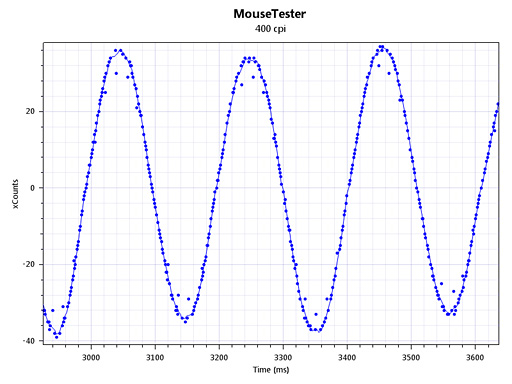 |
続いて800DPI設定時の結果が下の画像だ。振り返し部分でわずかに乱れるが,全体としてはここも綺麗な曲線を描いている。
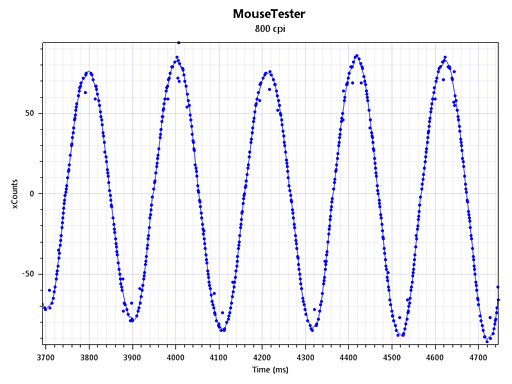 |
残る2条件はまとめて下に示すが,ここでも結果はほぼ完璧。センサー性能は文句なしに優秀だと述べていいように思う。
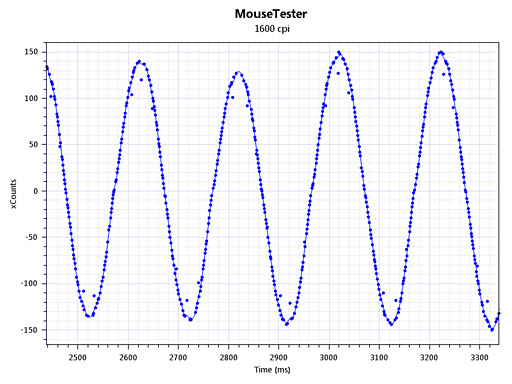 |
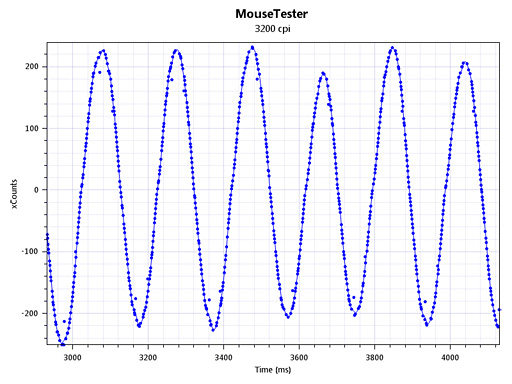 |
Plastic Mouse Pad Modeでまともに動作しなかったマウスパッドにおいて何が起こっているのか気になる人もいるだろう。そこで,動作が安定しなかったRazer Goliathus Control Editionを使い,Cloth Mouse Pad Modeと比較してみることにした。DPI設定は800DPI,レポートレートは1000Hzとしたうえで,MouseTesterを用いて比較した結果が下の画像2枚だ。
ご覧のとおり,Cloth Mouse Pad Modeでは隼XSOFT利用時とおおむね同じような結果が出ているのに対し,Plastic Mouse Pad Modeでは完全に歪んでしまい,センサーが正常に動作していないことがはっきり見て取れよう。FK1は,よほどのことがない限り,工場出荷時設定であるCloth Mouse Pad Modeのまま使うべきマウスだといえる。
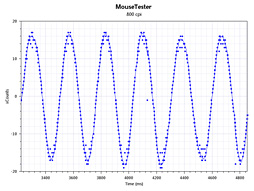 |
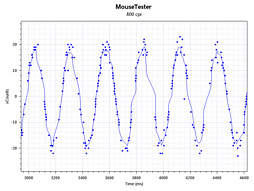 |
工場出荷時設定つながりで,レポートレートを変更してみた結果が下の画像だ。ここでは再び隼XSOFTと組み合わせ,500Hzおよび125Hzのテスト結果を画像化している。やりとりする情報量が変わるので,カウント数には違いが出ており,また125Hz設定時にはネガティブアクセルがやや目立つようになるものの,安定性自体は変わらない印象だ。
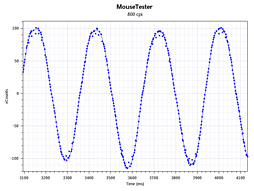 |
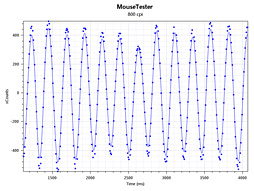 |
センサー周りのテスト,最後は直線補正だ。ZOWIE GEARは従来より「直線補正はない」というスタンスを貫いているが,実際,Windows標準の「ペイント」を使ったテストを行ってみても,直線補正特有の違和感はなかった。「直線補正は皆無か?」と言われると,断言はできないが,少なくともゲームをプレイしていて違和感のあるレベルの直線補正はないと述べていいように思う。
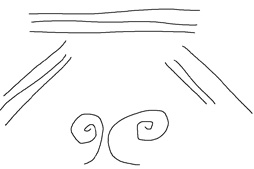 |
 |
非常にすっきりした内部構造
FKからの変更点は多くない
 |
ゲーマー向けマウスの多くと同じように,FK1も,ソールの下にネジがあり,それを外すと,上面カバーとメイン基板の載った本体を分離できるようになっている。ぱっと見の印象は,FKの内部と大差ないようだ。ただ,基板のリビジョンは「D」なので,少なくとも筆者の手元にあるFKの「C」と比べると,何かは変わっているはずである。
 |
 |
 |
 |
 |
総じて,全体的にはFKとそれほど変わっていないが,センサーの載せ替えに合わせて,リビジョンチェンジという名の改修は入っているとまとめていいように思う。変わり映えがない,と見ることもできるだろうが,世代を経て完成度が上がっているともいえるわけで,個人的には,無駄のない内部構造を好ましく思っていたりもする。
センサー出力最適化機能は蛇足ながらも
その完成度は非常に高い
 |
 |
隠し機能であるPlastic Mouse Pad Modeはお粗末にすぎ,プラスチック系の自社製マウスパッドであるZOWIE Swiftでマトモに動かなかったあたり,蛇足も甚だしいのだが,気になったのはそれくらい。光学センサー搭載モデルの常で,リフトオフディスタンスはややバラけ気味であるものの,実際のゲームプレイ時に問題とは感じられず,非常に安定して操作できたのはたいへん好印象だ。
個人的には,FK1よりもサイズが大きくなって,快適度が上がったことも歓迎したい。
現在のところ,購入できるのはパソコンショップ アークの通販サイトならびに店頭のみ。なので,秋葉原へ通えるような距離の人でないと実機を試せないのは残念であるものの,左右対称形状の光学センサー搭載マウスを探しているなら,人柱覚悟で“特攻”してしまっても,後悔することはまずないだろう。
FK1は,多機能でもない製品に税込7980円も払うのは抵抗があるという人や,マウスはとにかく多機能であるべきだという考えの人を除く,すべてのPCゲーマーにオススメできるマウスだ。
パソコンショップ アークのFK1販売ページ
ZOWIE GEARのFK1製品情報ページ
- 関連タイトル:
 ZOWIE(旧称:ZOWIE GEAR)
ZOWIE(旧称:ZOWIE GEAR)
- この記事のURL:
キーワード
- HARDWARE:ZOWIE(旧称:ZOWIE GEAR)
- HARDWARE
- 入力デバイス
- ZOWIE GEAR(旧称:Briccity International)
- マウス
- レビュー
- ライター:BRZRK
- カメラマン:佐々木秀二
All rights reserved Briccity International, LLC DBA: Zowie Gear Copyright 2009





















